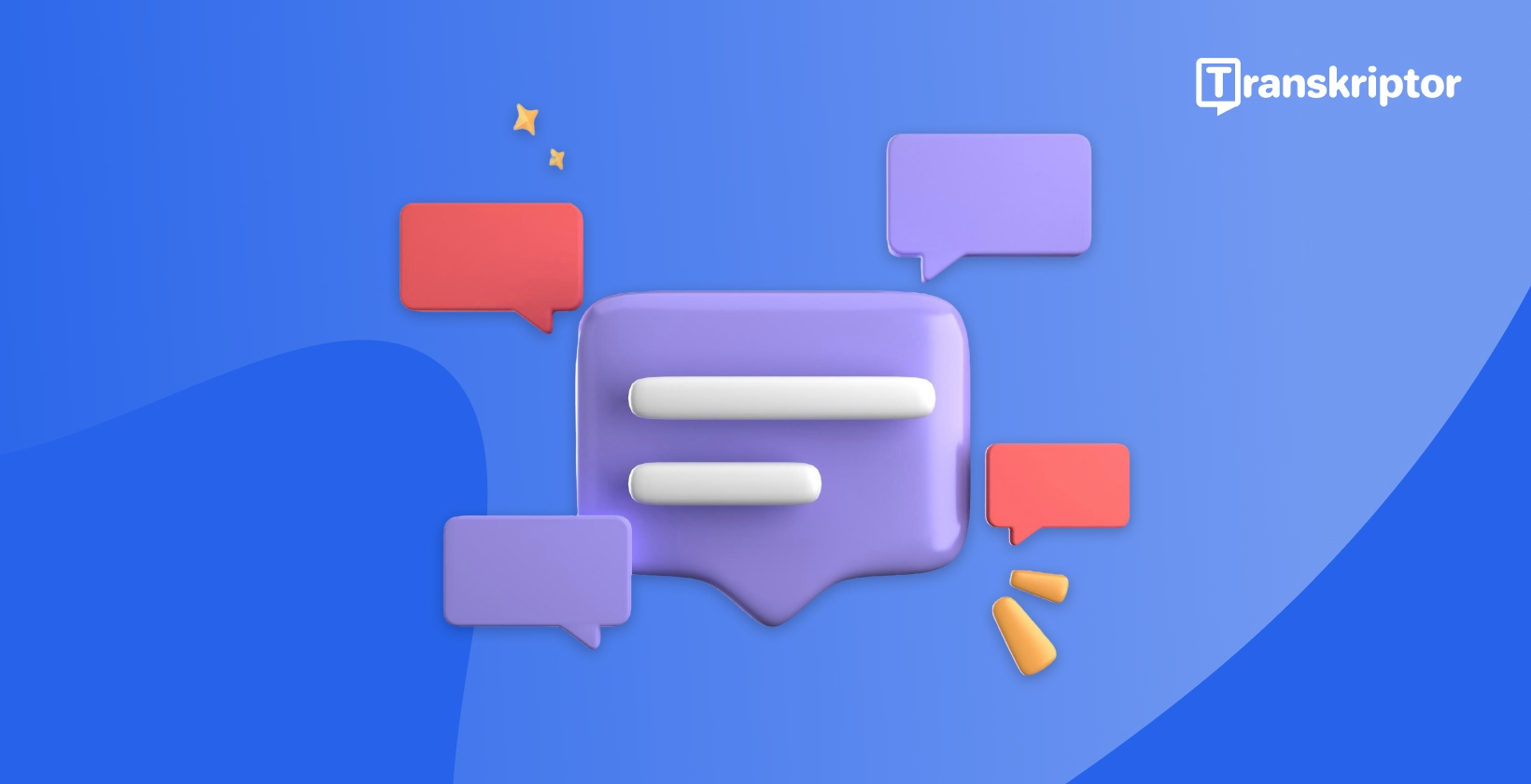Undertexter är grundläggande för alla videokreatörer som vill utöka sin publik och öka tillgängligheten. Från att låta tittare i bullriga miljöer följa dialog till att stödja personer med hörselnedsättning, säkerställer undertexter att viktig information inte går förlorad. Syftet med undertexter i videor går dock längre än enkla textöverlägg: de förbättrar också engagemanget, hjälper till med språklokalisering med hjälp av undertexter och ökar till och med video SEO genom att tillhandahålla textdata som sökmotorerna kan genomsöka.
I den här guiden till undertexter kommer vi att dyka ner i definitionen av undertexter, utforska deras olika typer, diskutera de bästa verktygen för att skapa undertexter och beskriva hur man skapar undertexter steg för steg.
Vad är undertexter? Definition och typer
I grund och botten är undertexter textrepresentationer av talade ord i en video. De visas vanligtvis längst ner på skärmen, synkroniserade med ljudet, och ger tittarna en skriftlig utskrift av dialog, berättelse eller kommentarer. Till skillnad från transkriptioner – som ofta omfattar hela ett tal eller en video utan timing – är undertexter noggrant tidskodade för att matcha talet eller ljuden i varje scen. Den här synkroniseringen hjälper tittarna att följa med utan ansträngning, även om de inte kan höra ljudet.
Ur praktisk synvinkel framhäver definitionen av undertexter deras funktion som en kommunikationsbrygga mellan innehållet och publiken. De underlättar förståelsen i scenarier där enbart ljud kanske inte är tillräckligt på grund av hörselnedsättningar, bakgrundsljud eller språkbarriärer.
Viktiga typer av undertexter
- Undertexter (CC ) Undertexter är en specifik typ av undertexter som är inriktade på att förbättra tillgängligheten för personer som är döva eller hörselskadade Förutom att transkribera dialog beskriver undertexter icke-verbala element som ljudeffekter, musiksignaler eller bakgrundsljud – t.ex. "[applåder]" eller "[dörren knarrar]".
- Översatta undertexter Översatta undertexter är till för språklokalisering med hjälp av undertexter, vilket ger text på ett annat språk än det som talas i videon En engelskspråkig film kan till exempel ha spanska eller franska undertexter, vilket gör att en icke-engelsktalande publik kan följa med.
- Undertexter på samma språk Dessa kallas ibland för intralinguala undertexter och visas på samma språk som det ursprungliga ljudet De är särskilt fördelaktiga för tittare som kan ha svårt att tala snabbt, med starka accenter eller specialiserad jargong och för språkinlärare som vill bygga upp läs- och skrivkunnighet och förståelse.
Varför är undertexter viktiga?
Undertexter verkar vara ett mindre tillägg till din video, men deras inverkan är långtgående. Nedan följer några huvudskäl till att innehållsskapare, utbildare och marknadsförare prioriterar att lägga till undertexter i sina medier.
Förbättra tillgängligheten
Termen videotillgänglighet med undertexter är central för modernt innehållsskapande. Undertexter tar bort hinder för tittare med hörselnedsättning eller de som tittar på videor i icke-idealiska lyssningsmiljöer (t.ex. trånga offentliga utrymmen). Enligt World Health Organization upplever över 5 % av världens befolkning en hörselnedsättning – undertexter hjälper till att säkerställa att denna stora publik inte hamnar på efterkälken.
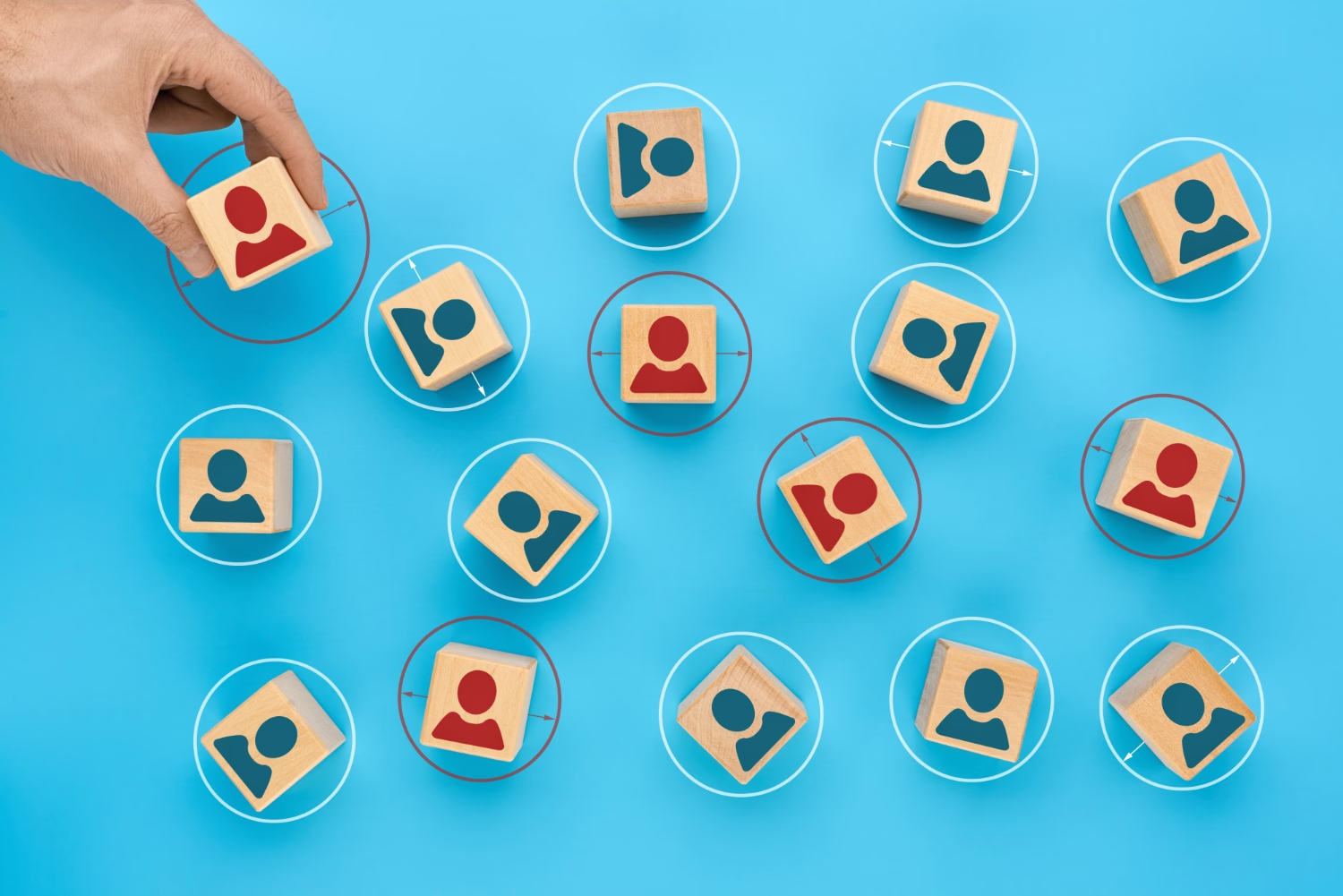
Förbättra publikens engagemang
Forskning visar konsekvent att videor med undertexter är mer engagerande. En tittare kanske bläddrar igenom sociala medier med ljudet avstängt, men om din video innehåller text på skärmen är det mer sannolikt att de pausar, läser och fortsätter titta. Detta är särskilt relevant på plattformar som Facebook eller Instagram , där automatiskt uppspelade tysta videor delas.
Stöd för språklokalisering
Språklokalisering med hjälp av undertexter kan öppna ditt innehåll för nya globala marknader, oavsett om du är en liten YouTuber eller ett stort multinationellt företag. Genom att översätta videodialog till flera språk breddar du din räckvidd och bjuder in en mer varierad publik att engagera sig i ditt budskap.
Öka sökmotoroptimering (SEO )
Ett annat syfte med videoundertexter är att tillhandahålla textdata som sökmotorer kan genomsöka. Genom att lägga till undertexter får du en transkription som blir metadata för videoindexering, vilket ökar identifieringen. Denna textinformation kan också hjälpa till med sökordsoptimering, vilket gör det lättare för potentiella tittare att hitta ditt innehåll.
Hur man skapar undertexter: Steg-för-steg-guide
Om du undrar hur du skapar undertexter kan processen delas upp i flera enkla steg. Beroende på din tid, budget och önskad nivå av kontroll kan du skapa undertexter manuellt eller använda automatiserade tjänster.
Steg 1: Välj metod för att skapa undertexter
Det första beslutet är om du ska texta manuellt eller använda automatiserade verktyg. Manuell undertextning ger fullständig noggrannhet om du har tålamod och uppmärksamhet på detaljer, medan automatiserade lösningar sparar mycket tid. De flesta kreatörer väljer en hybridmetod – med automatisering som utgångspunkt och finjustering efter behov.
Steg 2: Använd ett pålitligt verktyg
Det är viktigt att välja rätt undertextningsverktyg. Gratis onlineredigerare som Kapwing eller VEED .io tillhandahåller intuitiva gränssnitt för att generera viktiga undertexter, medan specialiserade tjänster som Transkriptor fokuserar på AI -driven noggrannhet och tidskodsperfektion. Du kan också hitta förstklassiga mänskligt baserade transkriptionstjänster som ger mycket exakta undertexter till en högre kostnad.
Steg 3: Synkronisera undertexter med ljud
Oavsett vilket verktyg du väljer, se till att dina undertexter är korrekt synkroniserade med videons ljudspår. Även en sekunds fördröjning kan störa tittarupplevelsen. Automatiserade verktyg hanterar vanligtvis synkronisering automatiskt, men granskar alltid slutliga utdata för att se om det finns några matchningsfel.
Steg 4: Formatera för läsbarhet
Formatering är nyckeln när man lär sig att skapa undertexter. Håll undertexterna korta – 1–2 rader med cirka 32 tecken per rad, vilket är standard. Använd tydliga, sans-serif-teckensnitt som sticker ut från bakgrunden. Justera textstorlek och färg om det behövs, vilket säkerställer bekväm läsbarhet på olika enheter och skärmstorlekar.
Steg 5: Exportera och spara i populära format
Undertexter kommer i allmänhet i filer som SRT (SubRip ), VTT (WebVTT ) eller ASS (Avancerad SubStation Alpha ). Formaten SRT och VTT är allmänt accepterade på de flesta sociala medier och videoplattformar. Exportera dina undertextfiler och märk dem tydligt som referens, till exempel "VideoTitle_EN.srt " eller "VideoTitle_ES.vtt".
Bästa verktygen för att skapa undertexter
De bästa verktygen för att skapa undertexter listas nedan.

Transkriptor
Transkriptor är en AI -baserad plattform som omvandlar ljud- eller videoinnehåll till korrekt, tidskodad text. Dess automatiserade process hanterar transkription snabbt och producerar synkroniserade undertexter som du kan förfina i en intuitiv onlineredigerare. Efter redigering kan du exportera dina undertexter som SRT , PDF eller TXT filer, vilket gör det enkelt att integrera dem med standard videoredigeringsprogram. Transkriptor är utformat för både snabbhet och precision och passar alla som vill hantera stora volymer innehåll eller översättningar på flera språk.
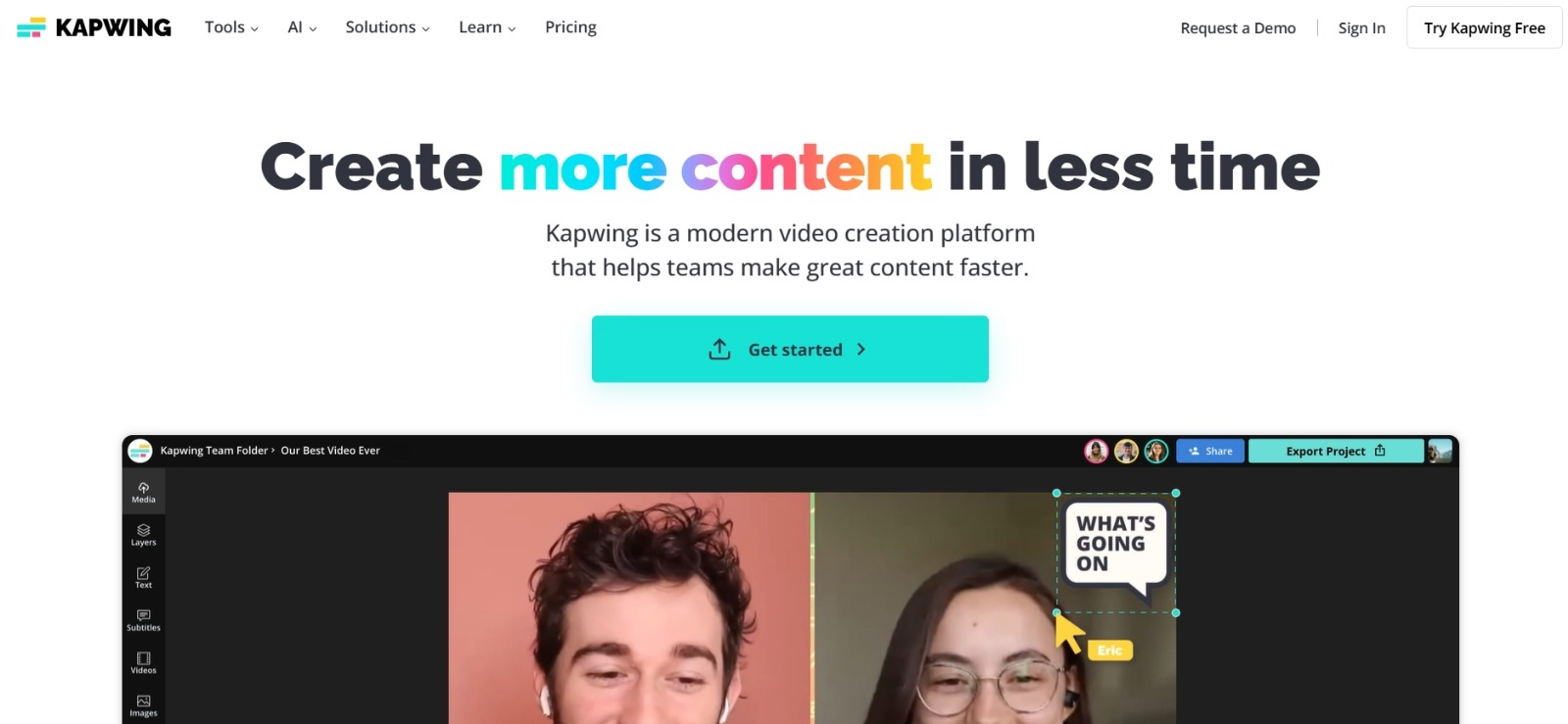
Kapwing
Kapwing är en webbaserad videoredigerare med en strömlinjeformad funktion för att skapa undertexter. När du har laddat upp din video kan Kapwing automatiskt generera undertexter eller låta dig skriva dem manuellt. Den erbjuder förhandsgranskningar i realtid för att hjälpa till med timing och layout. Kapwings samarbetsmiljö gör det bekvämt för team att arbeta tillsammans med videor på sociala medier, kampanjer eller utbildningsmaterial.
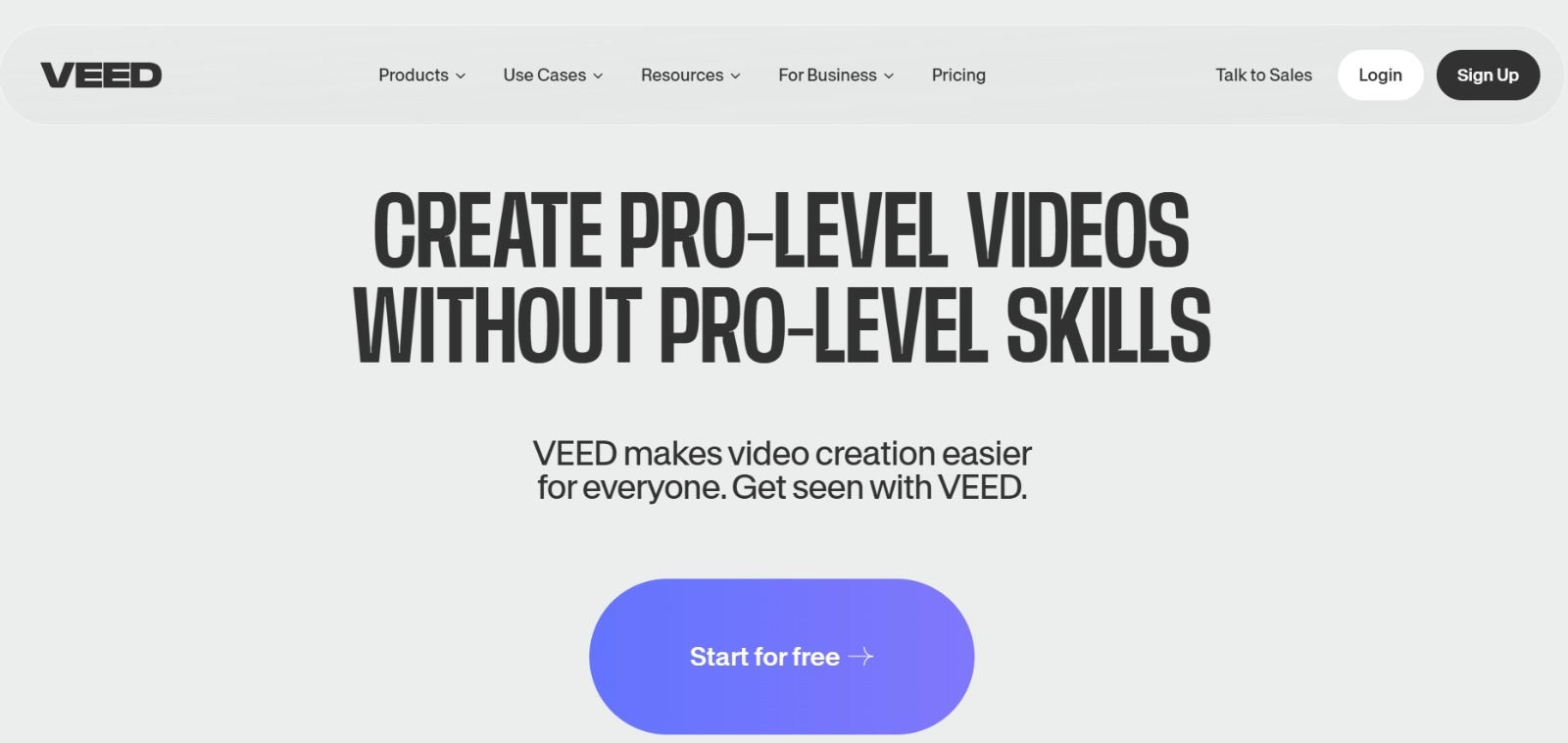
VEED .io
VEED .io är en videoredigeringsplattform online med ett användarvänligt gränssnitt och inbyggda undertextfunktioner. Du kan skapa undertexter genom att skriva dem manuellt eller använda funktionen för automatisk undertext, som transkriberar tal till text i realtid. När du har genererat eller matat in undertexterna kan du anpassa deras teckensnitt, storlek, färg och positionering för att matcha din videos stil.
Hur man skapar undertexter med Transkriptor
Eftersom Transkriptor är ett av de bästa verktygen för att skapa undertexter, låt oss utforska dess användning. Om du siktar på en blandning av noggrannhet och effektivitet kommer den här steg-för-steg-genomgången att visa dig hur du omvandlar råa ljud- eller videofiler till polerade undertexter.
Steg 1: Ladda upp din ljud- eller videofil
Gå till Transkriptor och logga in eller skapa ett konto. Ladda upp din fil i ett format som stöds –MP4 , MP3 , WAV eller liknande. Denna mångsidighet gör att du kan arbeta med allt från podcasts till webbseminarier.
Steg 2: Låt Transkriptor generera undertexter automatiskt
Transkriptor s AI transkriberar snabbt din fil till text, med tidsstämplar för varje ljudsegment. Även längre videor bearbetas effektivt, vilket innebär att du inte behöver vänta timmar på resultat. Detta automatiserade tillvägagångssätt är ovärderligt för stora innehållsbibliotek eller serier med flera avsnitt.
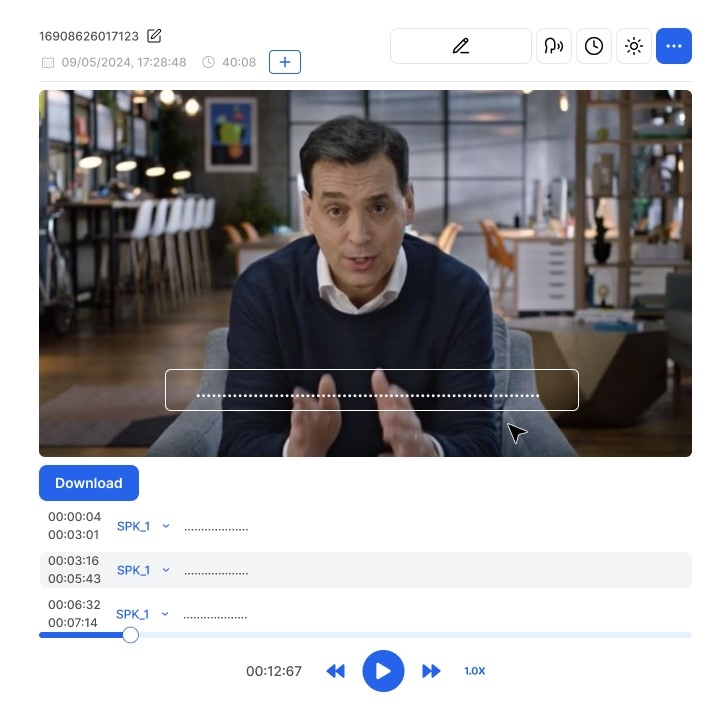
Steg 3: Redigera och anpassa undertexter
Förfina sedan de automatiskt genererade undertexterna med hjälp av den inbyggda redigeraren. Åtgärda stavningsproblem, ta bort eventuell utfyllnadstext (t.ex. "uh", "um") och justera texttimingen om det behövs. Du kan också dela eller slå samman undertextblock för bättre flöde.
Steg 4: Översätt undertexter för lokalisering (valfritt)
Om ditt mål är språklokalisering med hjälp av undertexter, dra nytta av Transkriptor :s förmåga att översätta text. Välj mellan flera språk för att öppna upp ditt innehåll för en internationell publik.
Steg 5: Exportera undertexter i önskat format
När redigeringen är klar laddar du ner dina undertexter som SRT , VTT eller TXT filer. Detta säkerställer kompatibilitet med större videoredigeringsprogram som Adobe Premiere Pro eller Final Cut Pro .
Steg 6: Ladda upp eller synkronisera undertexter till din video
Slutligen laddar du upp din undertextfil till videohostingplattformar som Vimeo eller YouTube . Varje plattform har ett unikt gränssnitt för att lägga till undertexter, men de universella filformaten säkerställer en sömlös integration.
Varför använda Transkriptor för att skapa undertexter?
- Snabb och exakt : Transkriptor AI balanserar hastighet med hög transkriptionsprecision.
- Användarvänlig redigerare : Finjustera dina undertexter i en enda integrerad plattform efter automatisering.
- Flerspråkig support : Perfekt för global räckvidd via språklokalisering.
- Kostnadseffektiv lösning : Spara tid och pengar jämfört med helt manuella insatser eller dyra transkriptionstjänster.
Bästa praxis för effektiv formatering av undertexter
Efter att ha lärt sig hur man skapar undertexter är nästa steg att se till att de är polerade och professionella. Nedan följer några beprövade formateringstips:
Håll undertexterna korta och enkla
Begränsa varje underrubrik till 1–2 rader. Alltför långa undertexter kan överväldiga skärmen, vilket gör det svårt för tittarna att följa texten och andra åtgärder på skärmen. Sikta på cirka 32–42 tecken per rad som en tumregel.
Använd konsekvent timing
Undertexter bör inte försvinna innan tittarna kan läsa dem. Behåll varje bildtext på skärmen i minst en sekund och inte mer än fem sekunder. Den exakta tidpunkten beror ofta på talhastighet och meningslängd, men konsekvens är nyckeln.
Testa för enhetskompatibilitet
Förhandsgranska dina videor på dator, mobil och surfplatta – enheter för att bekräfta undertextens läsbarhet. Skärmstorlek, upplösning och ljusstyrka varierar mycket, så se till att din text är läsbar överallt.
Välj läsbara typsnitt och storlekar
Sans -serif-teckensnitt som Arial , Helvetica eller Open Sans är lättare att läsa på olika skärmtyper. Se till att textfärgen eller konturen står i kontrast till bakgrunden. En djärv kontur eller skugga kan hjälpa undertexter att sticka ut om din video har ljusa scener.
Slutsats: Undertexter som en game-changer för videoinnehåll
Som vi har utforskat i den här guiden till undertexter gör dessa textöverlägg mycket mer än att bara replikera dialogen på skärmen. De fungerar som en viktig kanal för videotillgänglighet med undertexter och främjar inkludering för döva och hörselskadade, språkinlärare och tittare som kanske tittar under mindre än idealiska lyssningsförhållanden. De öppnar också dörrar för en internationell publik genom språklokalisering med hjälp av undertexter, breddar en videos sökbarhet och ökar tittarnas behållning och engagemang.
Verktyg som Transkriptor påskyndar skapandet av undertexter och upprätthåller höga nivåer av noggrannhet, vilket gör att du kan hålla jämna steg med moderna innehållskrav utan att offra kvaliteten.